Грешка в CLR20R3 в причините за прозорците и корекцията

- 1186
- 140
- Dr. Ismael Leuschke
В операционната система на Windows има огромен брой различни грешки, които могат условно да бъдат разделени на две категории: 1 -ва е проблеми, характеризиращи се с наличието на универсални решения и да имат стандартни признаци/причини за тяхното възникване, 2 -ри са проблеми, характеризиращи се с характеристики, характеризиращи се с проблеми, характеризиращи Липсата на универсални решения или по -точно, липсата на резултат от тяхното приложение. И това е втората категория, че грешката с името на събитието "CLR20R3", която често се проявява при стартиране на софтуер на компютри с операционната система Windows,. Каква е причината за неговото възникване? Има ли ефективни начини за решаването му? По отговорите на тези и други въпроси и трябва да се спрете още повече.

Елиминиране на грешка в CLR20R3 в Windows.
Причини
За съжаление, същността (сложността) на разглежданата ситуация е, че въпреки очевидните доказателства, първопричината за проблема може да бъде непредвидена, което често води до липсата на резултати от стандартен пул от препоръки. В по -голямата си част, както беше споменато по -горе, "CLR20R3" се появява в момента на стартиране или функциониране на всяко приложение или игра, инсталирана на компютър с Windows 7 на борда. Появата му е свързана с неправилната работа на компонента на системата, наречена "Net Framework", която може да се характеризира като действително отсъствие на софтуер или повреда. И това се крие цялата „сол“, защото за да стигнем до дъното на истината, може да не е достатъчно просто да инсталирате този компонент, но си струва да опитате. И това води до търсене на възможни решения.
Решения
Така че, въпреки споменатото принадлежност на разглежданата грешка към втората категория (според личната класификация на автора на статията), трябва да се опитате да приложите стандартни препоръки, което в някои случаи все още ви позволява да върнете работата на проблема софтуер. Препоръките са стандарт не само за грешката "CLR20R3", но и за повечето други проблеми, които са често срещани в операционната система на Windows, а именно:
Възстановяване (проверка) на целостта на системните файлове
От време на време трябва да правите навик, за да отделите няколко минути за проверка на операционната система за целостта на компонентите, важни за нейното функциониране. За да направите това, е достатъчно да направите следното:
- Кликнете върху комбинация от ключа "Win+S" и въведете "CMD в реда за търсене.Exe ".
- Щракнете върху бутона на десния миш според опцията „Намерено“ и изберете „Стартиране от името на администратора“.
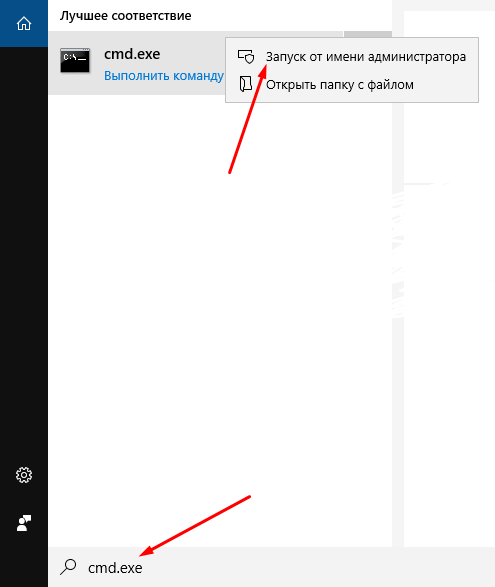
- В конзолата за начален команден ред въведете и изпълнете (натискане на Enter) командата "SFC/SCANNOW".
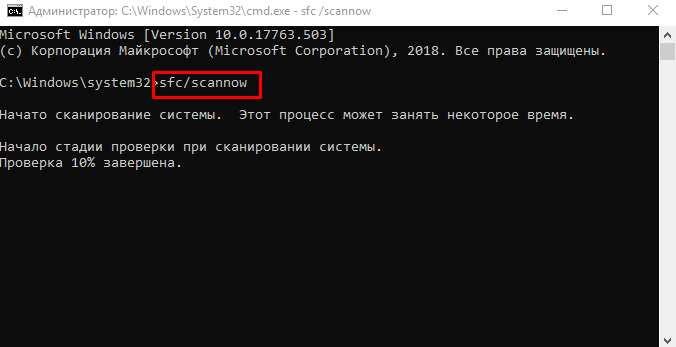
- Ще започне сканирането на Windows, което може да продължи няколко минути и няколко десетки минути, по време на които не си струва да се прекъсне работата по комунални услуги.
След приключване на сканирането и коригирането на съществуващите „системни пространства“, полезността ще предостави отчет (log), където тя директно ще посочи липсващите компоненти (ако има такива). Ако полезността независимо се справи със задачите, е необходимо отново да проверите работата на изгубения софтуер, ако „пропуските“ са били разпределени/намерени, но не са фиксирани, тогава те трябва да бъдат коригирани в ръчен режим.
Проверете прозорците за вирусна активност
Вирусите са една от първите причини, които могат да доведат до нарушение на целостта на компонентите и да повредят вътрешните файлове. За да проверите, използвайте всеки антивирусен софтуер, удобен за вас, например, на много добре известни „Doctor Web Cureit“, „Malwarebytes Anti-Malware“ или „Инструмент за премахване на вируса на Kaspersky“ са най-добрите. Извършете пълни сканиращи прозорци, както и сменяеми носители, които са получили достъп до компютъра и могат (дори косвено) да се превърнат в източник или впоследствие като вирусен лъч от носител.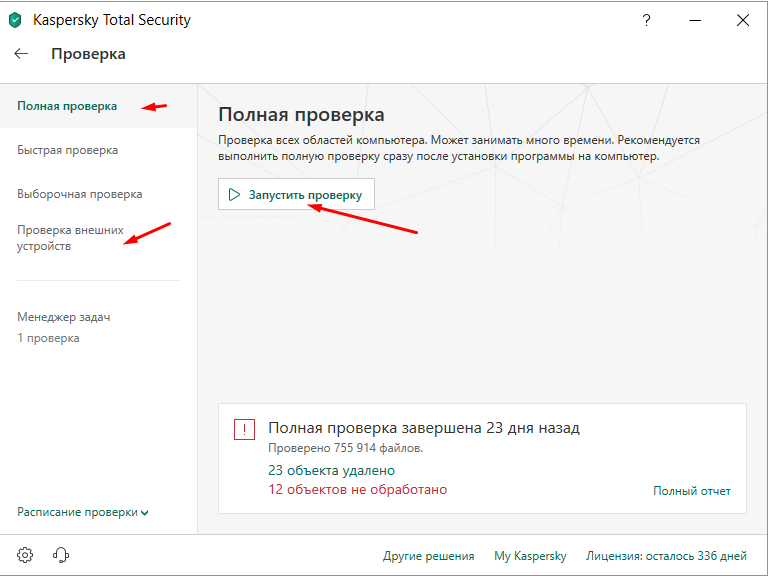
Преинсталиране на "Net Framework"
За изтегляне и ръчно инсталиране на компонента "Net Framework" трябва да посетите официалния уебсайт на Microsoft - https: // www.Microsoft.Com/ru-ru/изтегляне/подробности.Aspx?Id = 17851, също обръщайки внимание на изискванията на изискванията за използвания компютър. 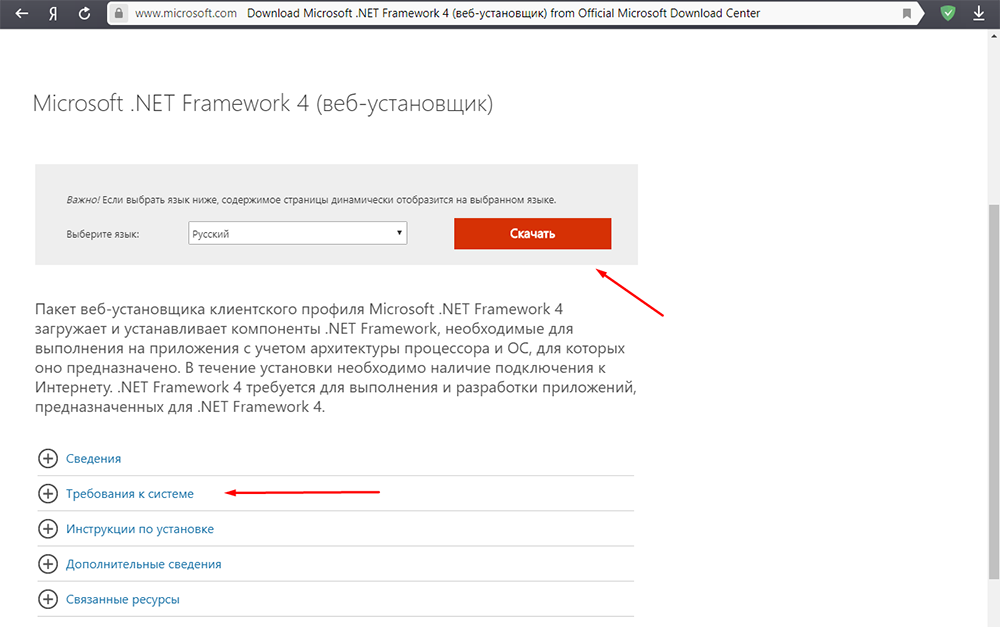
Но преди инсталирането трябва да се извършват някои манипулации за премахване на предварително използваната версия на компонента: (с изключение на версия 3.5, което се предлага само за прекъсване)
- Отворете "Контролен панел" и отидете в секцията "Изтриване на програмата".
- Сред списъка, представен там, намерете „Microsoft. Нетна рамка “, показваща установената версия.
- Изберете го с щракване на мишката и щракнете върху бутона "Изтриване".
- Изчакайте завършването на премахването, рестартирайте компютъра и инсталирайте компонента ръчно, като използвате изтеглена файл.
Също така си струва да се отбележи, че има специална помощна програма, наречена „Microsoft .Инструмент за ремонт на Net Framework, който е достъпен за изтегляне - https: // www.Microsoft.Com/en-sus/изтегляне/подробности.Aspx?Id = 30135. Той е проектиран да проверява този компонент за грешки и да ги поправи. Ако преинсталирането не е помогнало (или вече сте установили нова версия), обърнете голямо внимание на тази възможност.
Превръщане на системата и инсталиране на актуализации
Определете приблизителната дата на възникването на разглежданата грешка въз основа на действията, които предприемате (инсталиране на софтуер, редактиране на регистъра, инсталиране на актуализации). За това:
- Отворете "Контролен панел" и отидете в секцията "Възстановяване на системата".
- Изберете точката за възстановяване.
- Изчакайте възстановяването (връщането) на операционната система преди конфигурацията, която беше от значение за датата на избраната точка.
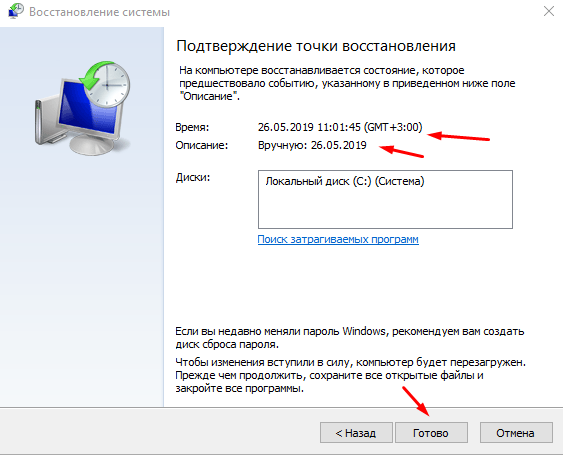
След връщане на системата (тя беше успешна или не), проверете Windows за готовността за инсталиране на важни актуализации. В допълнение, няма да е излишно да се провери използваните софтуерни драйвери за уместност.
Заключение
За съжаление, специфичните, макар и стандартни препоръки, завършват на това, тъй като ако никой от гореизброените не даде положителни резултати, е необходимо по -подробно търсене на компонент/модул на зърното. С този резултат трябва да използвате друга опция:
- Изтеглете и инсталирайте помощната програма "Procdump" или "Monitor Monitor", следвайки инструкциите за използване.
- Изпълнете програмата за проблем (играта) и провокирайте появата на въпросната грешка CLR20R3.
- Запазете дневника и ги поставете във всеки удобен хостинг на файлове.
- Посетете всеки тематичен ИТ форум, задайте съответния въпрос и опишете подробно същността на проблема, като посочва вашите действия, предшестващи външния му вид, и прилагането на предварително получени дневници.
Това ще определи по -точно възможния виновник.

